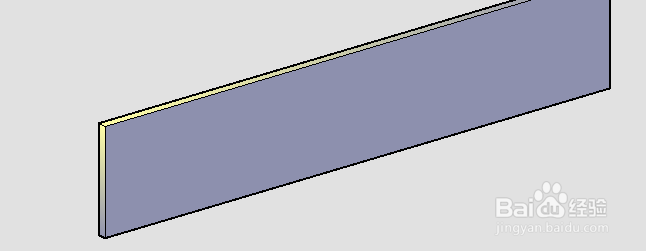1、打开天正建筑软件,如下图所示
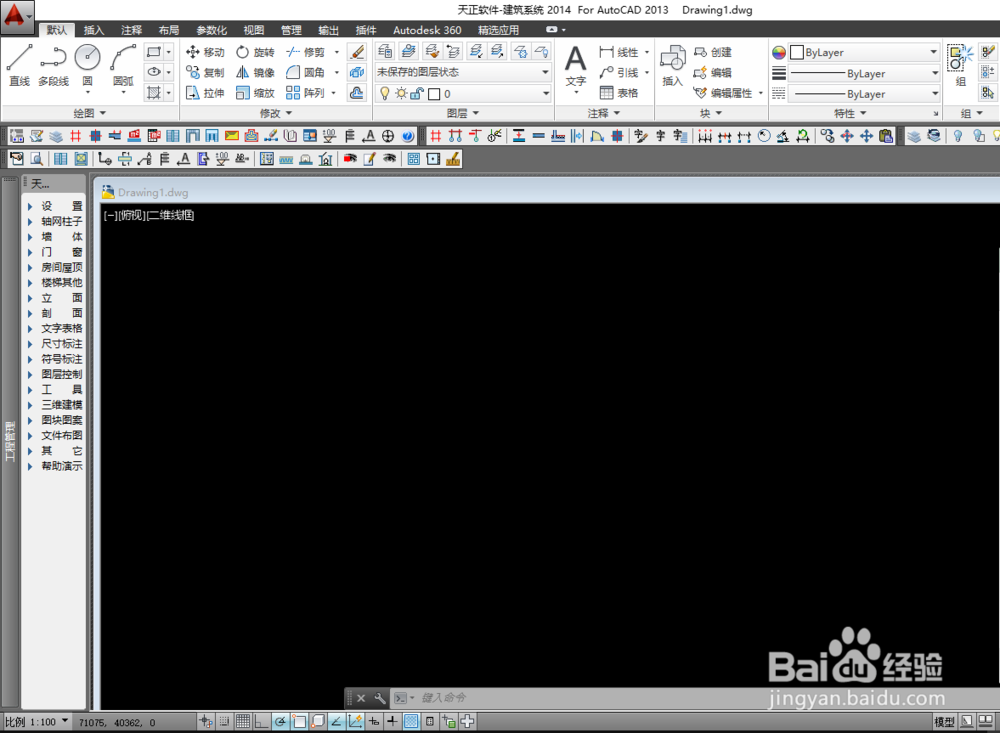
2、点击“墙体”,如下图所示
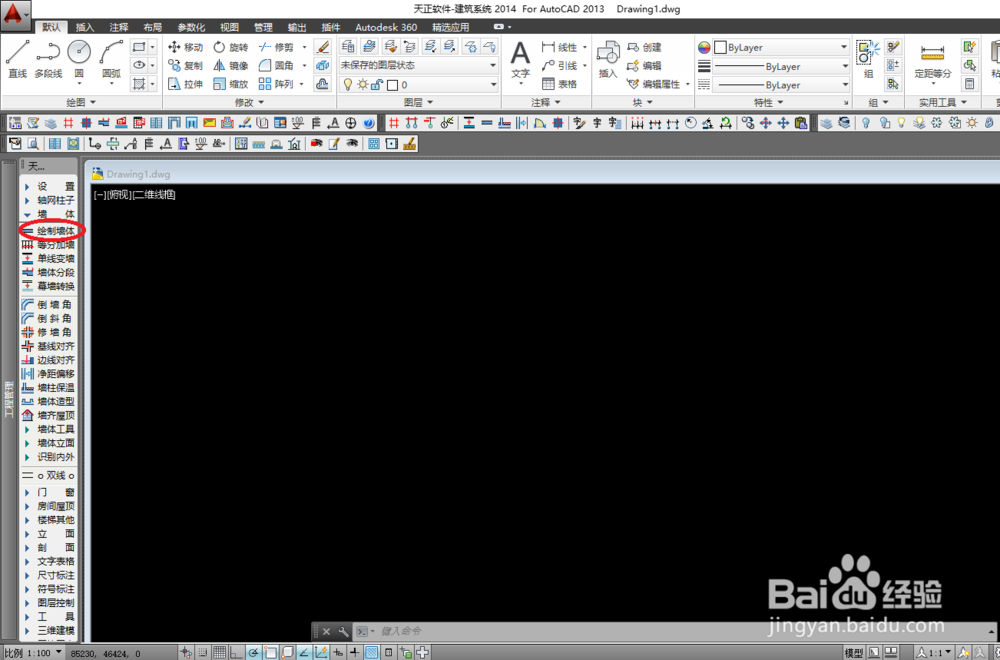
3、点击“绘制墙体”,如下图所示
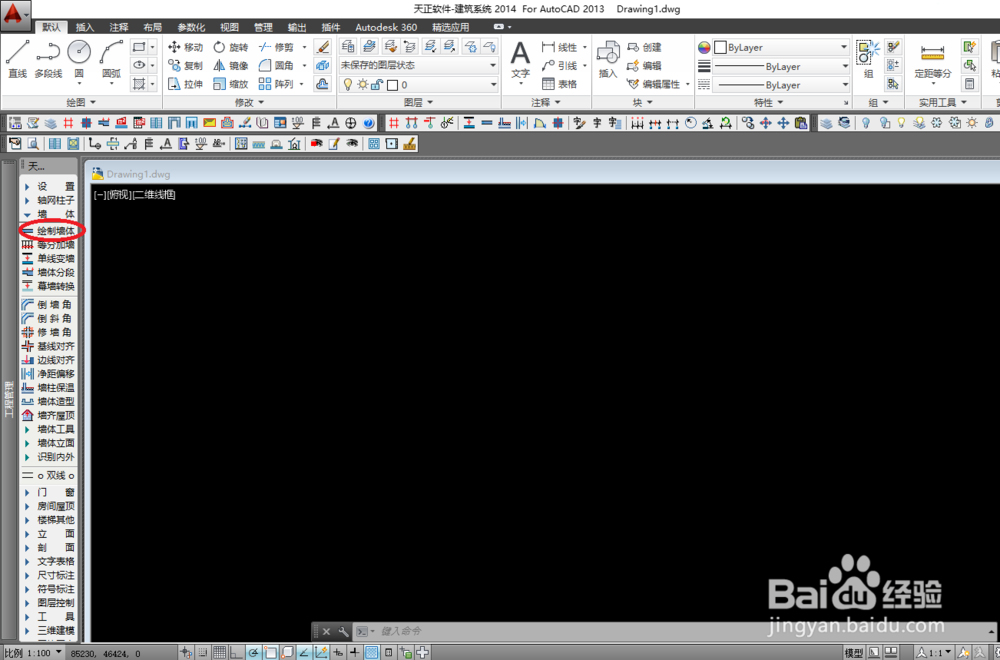
4、打开墙体“绘制墙体”编辑界面,依次选择自传陔侔抒己需要的墙体“高度”、“底高”、“材料”、“用途”、“墙宽”,如下图所示

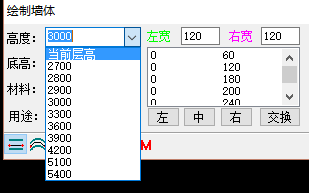
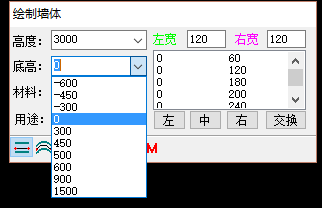
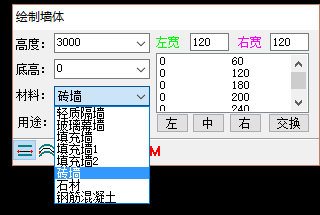
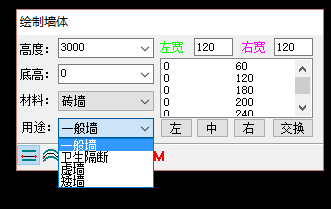
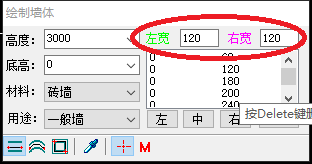
5、点击“绘制直墙”,如下图所示
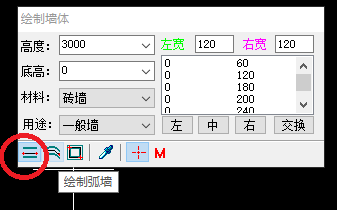
6、在绘图区绘制一面墙,如下图所示
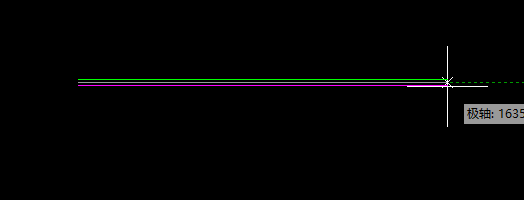
7、在命令行输入“3DO”,点击回车键,进入“受约束的动态观察模式”,然后可以直观的看到自己绘制的墙体,如下图所示
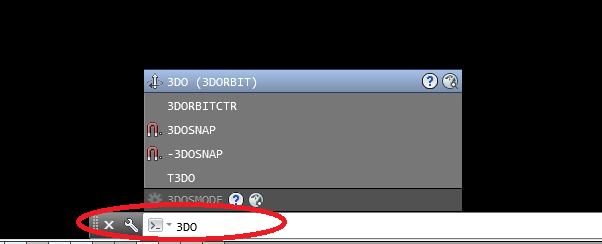
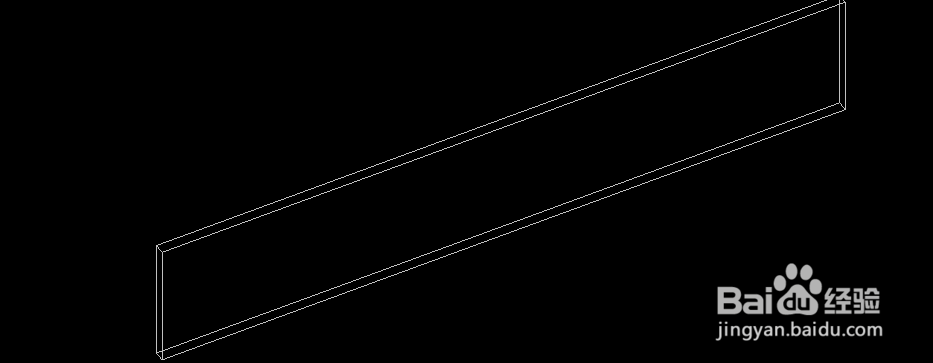
8、最后,可以改变一下“视觉样式”,看一下自己绘制的墙体;在绘图区点击鼠标右键,选择“视觉样式”,点击“真实”,如下图所示